Telset.id – Apakah Anda baru membeli iPhone? Sebagai pengguna baru, Anda tentulah harus lebih sering mengutak-atik iPhone baru Anda agar bisa mengoperasikannya dengan lancar. Ada beberapa pengaturan iPhone yang sebaiknya Anda tahu, agar penggunaannya bisa maksimal.
Nah, Anda bisa mengikuti beberapa tutorial yang akan Tim Telset.id berikan pada artikel berikut ini. Silahkan disimak dan dipraktekkan ya.
1. Turunkan Tingkat Pencahayaan
Dengan menurunkan tingkat pencahayaan dari layar ponsel, itu akan menurunkan hingga 50% konsumsi daya baterai yang pastinya membuat baterai ponsel awet. Caranya adalah dengan menggeser layar ke atas hingga muncul pengaturan. Lalu atur tingkat pencahayaan hingga setengahnya.
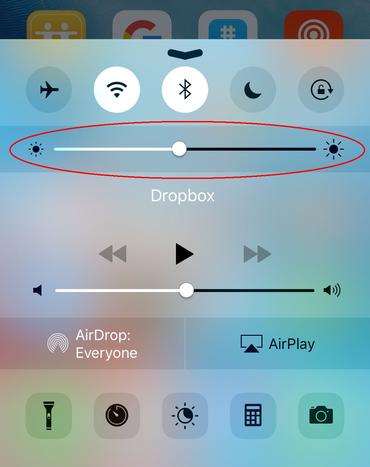
{Baca Juga: Cara Cepat Ubah Browser Default di iPhone dan iPad}
2. Matikan Push Email
Memang email sangat dibutuhkan karena bisa saja menyangkut pekerjaan atau hal penting lainnya. Tapi dengan mengaktifkan pemberitahuan email setiap waktu, itu akan menguras habis daya baterai.
Jadi kami sarankan untuk mematikan push email tersebut dengan cara Settings > Mail, Contacts, Calendars lalu pilih Fetch New Data. Untuk mematikannya, scroll ke bawah hingga bagian Fetch lalu pilih Manually.
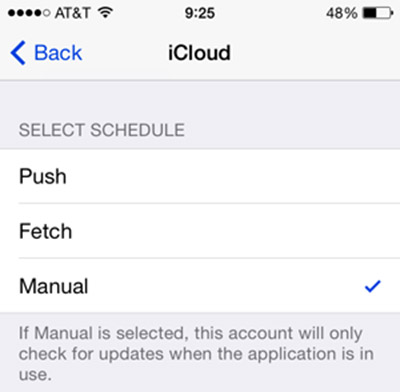
3. Nyalakan Do Not Disturb
Pasang penjadwalan untuk menyalakan fitur Do Not Disturb pada malam hari. Karena di malam hari biasanya ponsel tidak digunakan, kan? Jadi, dari pada baterai terbuang percuma lebih baik dijadwalkan untuk fitur tersebut.
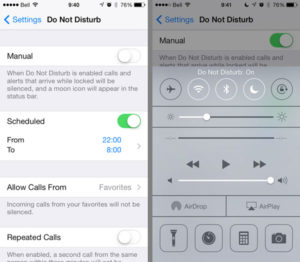
{Baca Juga: Begini Cara Ubah iPhone Jadi Webcam untuk PC}
4. Gunakan Indikator Angka pada Baterai
Ingin tahu berapa sebenarnya sisa daya baterai pada ponsel kita? Secara default pada pengaturan iPhone, yang ditampilkan hanya “wajah” baterainya saja.
Nah untuk menampilkan indikator angka, buka Settings > Battery lalu nyalakan Battery Percentage. Setelah menyalakannya, akan ada indikator angka sisa daya baterai di layar ponsel.
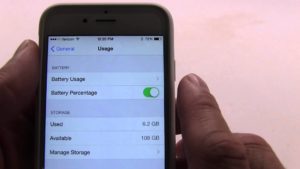
5. Sesuaikan Ukuran Huruf
Kita dapat menyesuaikan ukuran huruf di ponsel kita untuk membuat lebih nyaman ketika membaca atau menggunakan ponsel.
Caranya adalah dengan membuka Settings > Displays & Brightness > Text Size. Lalu drag slider yang ada untuk mengatur ukuran huruf sesuai keinginan.
Pengaturan ini akan berpengaruh ke aplikasi yang mendukung Dynamic Type saja. Kita dapat menyesuaikan kenyamanan kita saat membaca dengan membuka Settings > General > Accessibillity dan akrifkan opsi Bold Text.
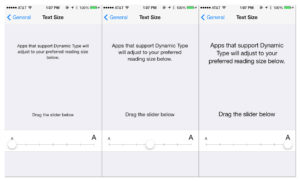
{Baca Juga: 7 Meme Kocak iPhone 12, Bingung Cari Charger Pengen Jual Ginjal}
6. Aktifkan Auto-Lock
Sama halnya seperti Android, kita harus mengaktifkan fitur ini dalam pengaturan iPhone untuk berjaga-jaga dari hal-hal yang tidak diinginkan. Untuk mengaktifkannya, kita buka Settings > General > Auto-Lock dan atur ke 30 detik atau lainnya.
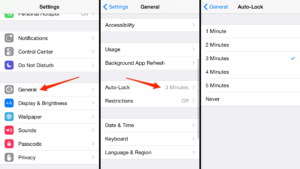
7. Tambahkan Sidik Jari untuk Touch ID
Semua iPhone terbaru sekarang dilengkapi dengan fitur Touch ID yang memungkinkan kita untuk menggunakan sensor sidik jari untuk membuka lock screen dengan mudah dan cepat.
Agar lebih fleksibel untuk membuka lock screen, kami sarankan untuk menambah sidik jari dari tangan Anda karena iOS mendukung sampai 5 jari.
Caranya adalah Settings > Touch ID & Passcode lalu masukkan passcode yang sudah diset. Sekarang pilih Add a Fingerprint dan ikuti petunjuk dan langkah-angkahnya. Ulangi semua proses jika ingin menambahkan sidik jari tambahan.
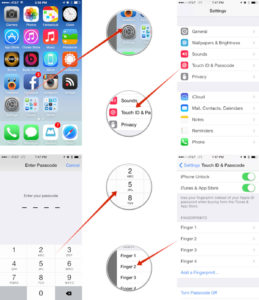
{Baca Juga: 9 Alasan Kenapa iPhone SE 2020 Layak Dibeli}
8. Matikan Lokasi untuk Aplikasi yang Tidak Penting
Kita pasti menyetujui untuk membagikan lokasi dengan aplikasi seperti Waze, Uber, dan Starbucks karena memang terdapat keuntungannya. Tapi jika kita mengizinkan lokasi untuk aplikasi seperti Fooducate, GroupMe atau OneDrive? Kami yakin tidak ada keuntunganya kan?
Jadi lebih baik ubah pengaturan iPhone Anda dan matikan akses lokasi untuk beberapa aplikasi yang dirasa tidak perlu untuk memiliki akses lokasi kita. Karena hal itu juga dapat menghemat baterai.
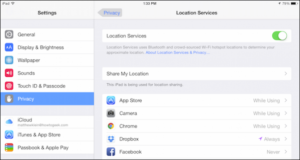
Caranya adalah Settings > Privacy > Location Services lalu scroll untuk melihat aplikasi yang ingin Anda izinkan akses lokasi atau tidak.
9. Atur Layar Today
Ketika kita menggeser layar dari atas ke bawah kita dapat melihat iOS Notification Center. Kita dapat melihat notifikasi tersebut atau mengabaikannya. Kita juga dapat menggunakan fitur Today untuk akses cepat ke aplikasi tertentu untuk mendapatkan informasi.
Ingin tahu cara menggunakannya? Nih kami berikan.
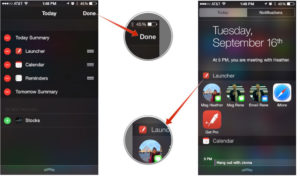
Di Notification Center, pilih Today lalu scroll ke bawah dan pilih Edit. Aplikasi yang berada di atas merupakan aplikasi yang telah terpilih untuk Today. Sedangkan yang di bawah merupakan aplikasi yang siap untuk ditambahkan dengan mengetuk ikon berwarna hijau di setiap aplikasi yang dipilih.
Untuk menghapus aplikasi yang terpilih di Today tinggal mengetuk ikon berwarna merah saja.
Itulah sembilan pengaturan iPhone yang harus diketahui pengguna baru. Semoga Anda terbantu, ya!


